- Parte 1. Transferindo toques para o iPhone com o FoneTrans para iOS
- Parte 2. Como transferir toques de iPhone para iPhone via iTunes
- Parte 3. Como enviar toques de iPhone para iPhone através do Apple ID
- Parte 4. Transferir toques para o novo iPhone através do OneDrive
- Parte 5. Transferir toques para o iPhone com e-mail
- Parte 6. Perguntas frequentes sobre como transferir toques para o iPhone
- Toque grátis para iPhone
- Transferir toque de iPhone para iPhone
- Adicionar toque ao iTunes a partir do iPhone
- Toque personalizado no iOS
- Baixar toque do iPhone
- Definir uma música como toque do iPhone
- Alterar toque de alarme do iPhone
- Faça o toque do iPhone
- Aplicativos de toque grátis no iPhone
- Adicionar toque ao iPhone
- Alterar toque no iPhone
- Definir toque no iPhone
- Faça MP3 como toque do iPhone
- Melhor aplicativo de toque para iPhone
- Criar toque do iPhone
Transferindo toques para o iPhone do iPhone em segundos [2023 atualizado]
 Escrito por Boey Wong / 17 de maio de 2022 09:00
Escrito por Boey Wong / 17 de maio de 2022 09:00 Tenho alguns toques no meu iPhone e quero compartilhar o toque do iPhone. Posso enviar um toque para outro iPhone?
Se você é uma das pessoas mencionadas acima e quer saber se pode enviar um toque para outro iPhone, veio ao lugar certo.
Ao contrário dos telefones Android, é um pouco complicado fazer um toque personalizado no iPhone com as formas tradicionais da Apple. Como resultado, alguns usuários podem preferir enviar toques para o iPhone de outros para manter os mesmos itens. Aqui, você precisará transferir toques para o iPhone.
Neste post, 5 métodos eficazes serão listados claramente, e você também pode aprender os métodos convenientes para fazer um toque através de simples cliques.
![Transferindo toques para o iPhone do iPhone em segundos [2023 atualizado]](https://www.fonelab.com/images/ios-transfer/transfer-ringtones-from-iphone-to-iphone.jpg)

Lista de guias
- Parte 1. Transferindo toques para o iPhone com o FoneTrans para iOS
- Parte 2. Como transferir toques de iPhone para iPhone via iTunes
- Parte 3. Como enviar toques de iPhone para iPhone através do Apple ID
- Parte 4. Transferir toques para o novo iPhone através do OneDrive
- Parte 5. Transferir toques para o iPhone com e-mail
- Parte 6. Perguntas frequentes sobre como transferir toques para o iPhone
Parte 1. Transferindo toques para o iPhone com o FoneTrans para iOS
FoneTrans para iOS é uma ferramenta de terceiros para transferir o toque para o iPhone com os métodos mais convenientes. Você pode usá-lo no Windows ou Mac, e vários tipos de dados são suportados, como fotos, contatos, vídeos, mensagens, etc. E você pode transferir dados entre o iTunes, dispositivos iOS e computadores. Assim, você pode simplesmente instalá-lo no computador e transferir os toques do iPhone para o iPhone abaixo.
Com o FoneTrans para iOS, você desfrutará da liberdade de transferir seus dados do iPhone para o computador. Você pode não só transferir mensagens de texto do iPhone para o computador, mas também fotos, vídeos e contatos podem ser movidos para o PC facilmente.
- Transfira fotos, vídeos, contatos, WhatsApp e mais dados com facilidade.
- Visualize os dados antes de transferir.
- iPhone, iPad e iPod touch estão disponíveis.
Passo 1Baixe e instale FoneTrans para iOS no computador e, em seguida, execute-o. Conecte os dois dispositivos iPhone a um computador.
Passo 2Clique Música > Toques.
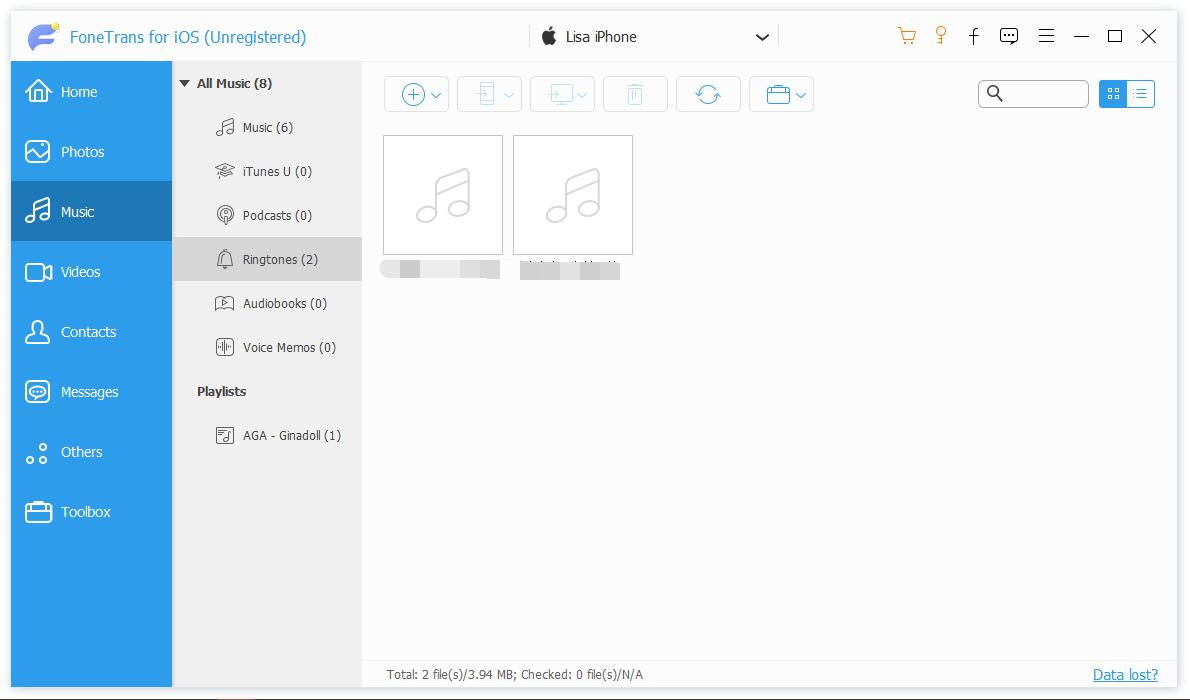
Passo 3Verifique os itens que deseja enviar para outro iPhone e clique no ícone do segundo dispositivo no menu superior.
Passo 4Selecione seu dispositivo de destino na lista.
Além disso, também permite transferir toques para o iPhone da biblioteca do iTunes, se desejar. E outros dados como fotos, vídeos e muito mais também estão disponíveis.
No entanto, se você é fã dos modos da Apple, deve passar para a próxima parte sobre eles.
Parte 2. Como transferir toques de iPhone para iPhone via iTunes
Como um gerenciamento de dados padrão do iOS no computador, o iTunes pode ajudá-lo a fazer backup, restaurar e sincronizar dados entre dispositivos e computador sem obstáculos. Se você quiser usar o iTunes para transferir toques do iPhone, confira o tutorial abaixo.
Passo 1Execute o iTunes no computador e conecte seu iPhone antigo.
Passo 2Após a detecção, ele começará a sincronizar os dados do seu iPhone automaticamente. Se não, clique Arquivos > Dispositivos/Instrumentos > Transferir compras do iPhone opção, e clique no botão Inscreva-se.
Passo 3Conecte seu novo iPhone ao seu computador, dispositivo ícone> Tones para No meu dispositivo guia, clique no botão Sinais de Sincronização botão.
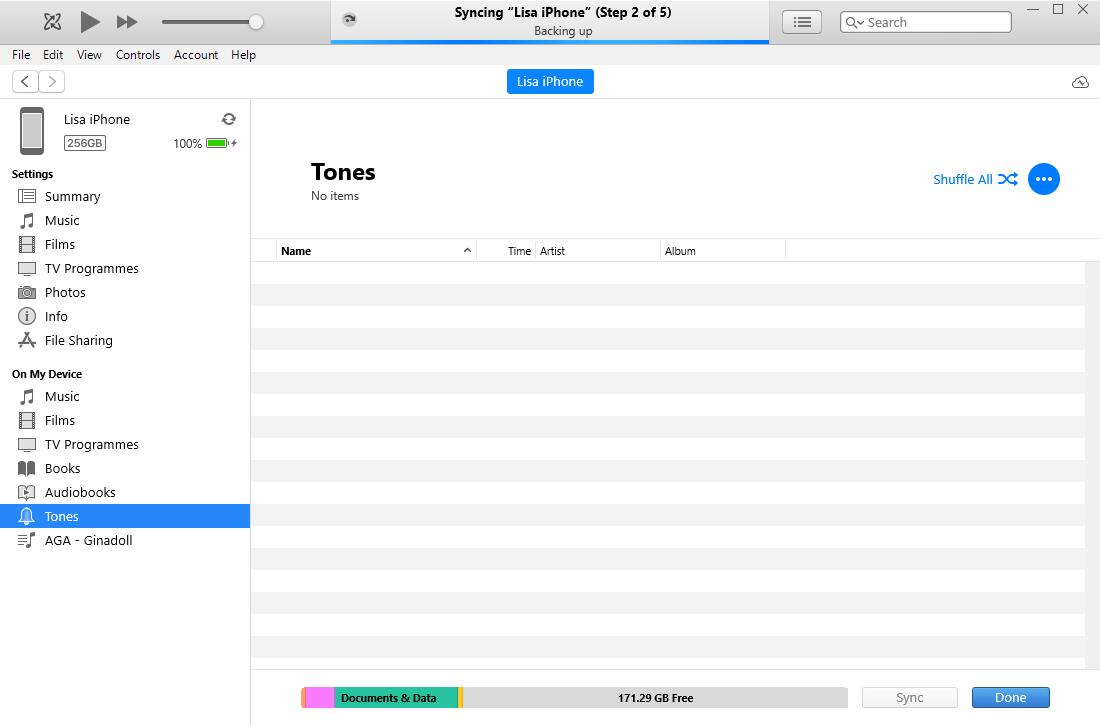
E você tem outra opção para baixar novamente o toque do iPhone diretamente.
Com o FoneTrans para iOS, você desfrutará da liberdade de transferir seus dados do iPhone para o computador. Você pode não só transferir mensagens de texto do iPhone para o computador, mas também fotos, vídeos e contatos podem ser movidos para o PC facilmente.
- Transfira fotos, vídeos, contatos, WhatsApp e mais dados com facilidade.
- Visualize os dados antes de transferir.
- iPhone, iPad e iPod touch estão disponíveis.
Parte 3. Como enviar toques de iPhone para iPhone através do Apple ID
Se você comprou toques na iTunes Store, também pode baixá-los novamente em qualquer dispositivo com o mesmo ID Apple.
Abaixo está como transferir o toque para o novo iPhone de acordo.
Passo 1Um iPhone que você deseja receber os toques, vá para Configurações > Sons e Haptics > Sons e padrões de vibraçãoe escolha um item.
Passo 2Selecionar Baixar todos os tons comprados.
Você deve observar que não pode baixar alguns itens anteriormente.
Além das maneiras da Apple, você pode até experimentar alguns serviços em nuvem para transferir toques do iPhone.
Parte 4. Transferir toques para o novo iPhone através do OneDrive
Um dos recursos mais proeminentes dos serviços em nuvem é permitir que os usuários acessem seus dados sem limitações do dispositivo. Você pode obter o que deseja dos serviços em nuvem quando e onde precisar. Da mesma forma, você certamente pode transferir toques para o novo iPhone com serviços em nuvem como OneDrive ou iCloud Drive. Aqui estão as etapas detalhadas.
Passo 1Em um iPhone, baixe o OneDrive. Depois disso, toque + ícone e escolha os toques, depois selecione Escolher arquivo.
Passo 2Em outro iPhone, baixe o OneDrive e faça login na mesma conta. Encontre o arquivo de toque que você acabou de enviar.
A última opção para obter o toque de outro dispositivo é usar o e-mail.
Parte 5. Transferir toques para o iPhone com e-mail
Não apenas sobre como compartilhar um toque no iPhone, mas também outros dados no iPhone podem ser compartilhados por e-mail com simples toques na vida diária.
Sem dúvida, você pode fazer isso se o tamanho do arquivo de toque não for maior que 50 MB; caso contrário, é muito grande para enviar.
Abaixo está como compartilhar um toque no iPhone por e-mail.
Passo 1Acesse o arquivo de toque no iPhone, toque em Partilhar > E-mail.
Passo 2Digite o endereço de e-mail correto e escolha um anexo, toque em ENVIAR botão.
Passo 3Faça login no mesmo endereço de e-mail em outro iPhone, receba o e-mail e salve o anexo.
Isso é tudo sobre os 5 métodos que queremos compartilhar com você. Todos eles são comprovados, mas o FoneTrans para iOS é a opção mais recomendada, pois é fácil de usar, mas eficaz. Assim, você pode simplesmente obter o que deseja do iPhone para outro iPhone com simples cliques.
Com o FoneTrans para iOS, você desfrutará da liberdade de transferir seus dados do iPhone para o computador. Você pode não só transferir mensagens de texto do iPhone para o computador, mas também fotos, vídeos e contatos podem ser movidos para o PC facilmente.
- Transfira fotos, vídeos, contatos, WhatsApp e mais dados com facilidade.
- Visualize os dados antes de transferir.
- iPhone, iPad e iPod touch estão disponíveis.
Parte 6. Perguntas frequentes sobre como transferir toques para o iPhone
Como transferir toques de um telefone Android para outro?
Se você deseja transferir toques do Android para outro, tente FoneLab HyperTrans no computador, pois é um programa profissional, mas simples para fazer isso.
Como transferir toques do iPhone para a biblioteca do iTunes?
Você tem 2 opções, usar o iTunes ou Finder para sincronizar os toques do iPhone ou instalar FoneTrans para iOS para transferir toques do iPhone para a biblioteca do iTunes com facilidade.
Como transferir toques do computador para o iPhone usando o iTunes?
Execute o iTunes no computador e conecte o iPhone. Em seguida, clique no ícone do seu dispositivo e escolha Música. Marque a caixa ao lado Sincronizar música. Você pode optar por sincronizar todas as músicas ou itens selecionados.
Você pode toques AirDrop para iPhone?
Não exatamente. Você não consegue soltar o toque do iPhone.
Como fazer um toque para iPhone?
Faça um toque com o iTunes:
Passo 1No iTunes, escolha uma música e clique Obter Informações > Opções. Você pode ajustar o segmento da música que deseja salvar como toque. Clique OK.
Passo 2Em seguida, escolha Arquivo > Converter > Criar Versão AAC.
Passo 3Abra-o na pasta local e altere a extensão do arquivo para .m4r.
Faça um toque com o FoneTrans para iOS:
Passo 1Na interface principal do FoneTrans para iOS, escolha ringtone Maker.
Passo 2Escolha Adicionar arquivo do dispositivo ou Adicionar arquivo do PC.
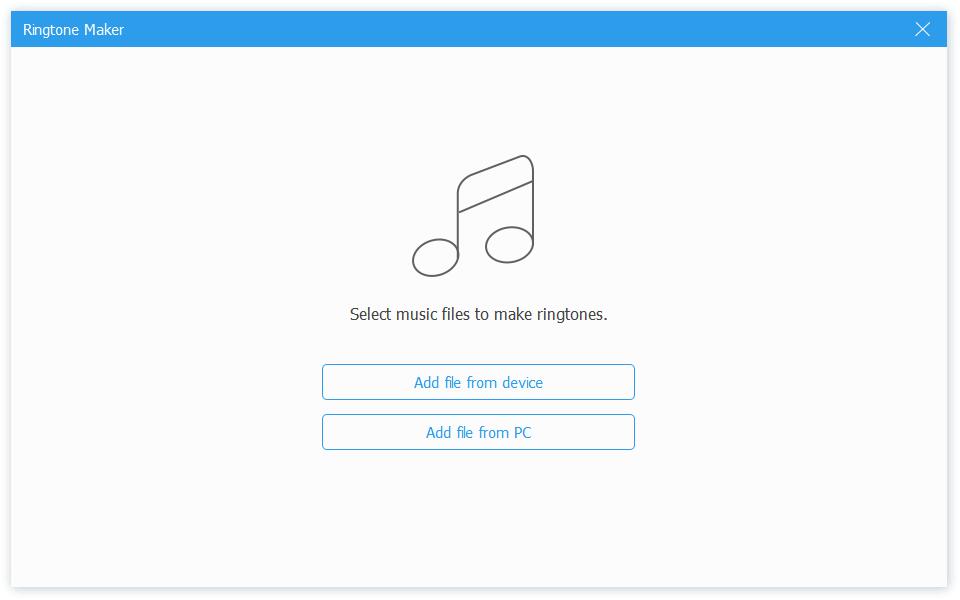
Passo 3Selecione uma música e clique Selecionar.
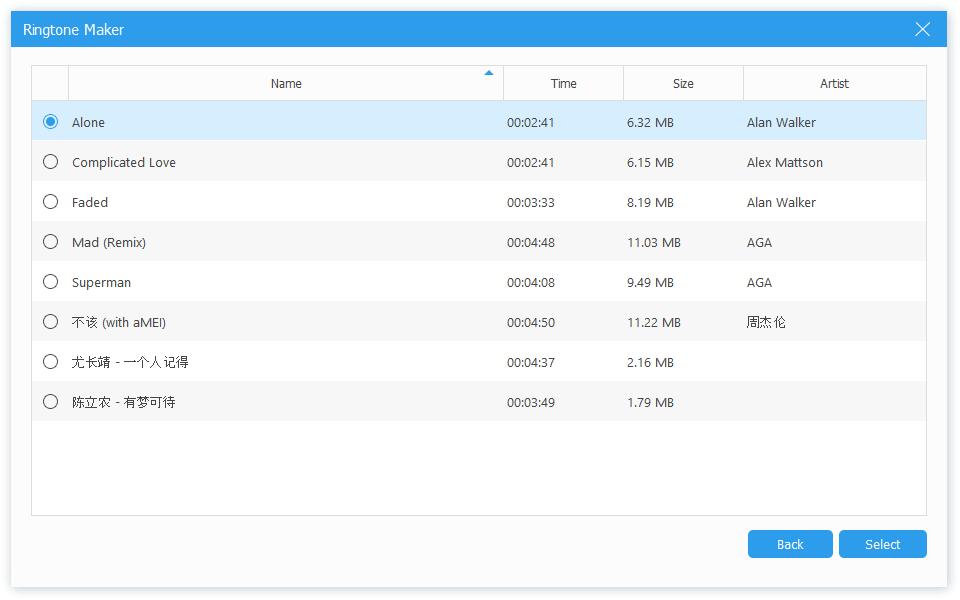
Passo 4Ajuste o ponto inicial e final, marque a caixa ao lado Adicionar para o dispositivo, se desejar, e clique no botão Gerar botão.
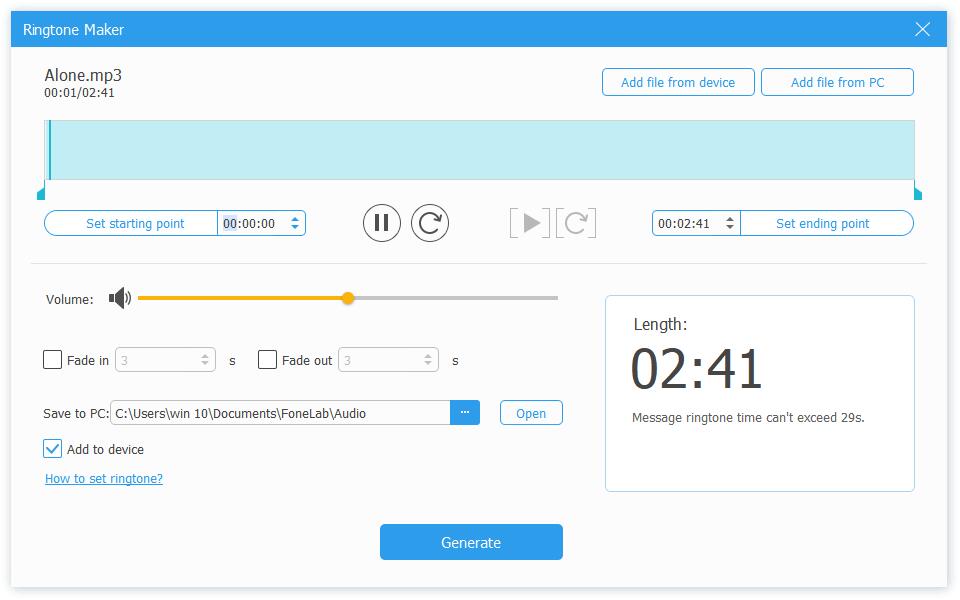
Todos os caminhos levam a Roma, você sempre pode obter muitas soluções de onde quiser. A melhor recomendação é FoneTrans para iOS. É a melhor transferência de dados, pois pode ajudá-lo a enviar toques de iPhone para iPhone com facilidade e até criar toques e adicioná-los a um dispositivo diretamente rapidamente. Por que não baixar e experimentar agora!
Com o FoneTrans para iOS, você desfrutará da liberdade de transferir seus dados do iPhone para o computador. Você pode não só transferir mensagens de texto do iPhone para o computador, mas também fotos, vídeos e contatos podem ser movidos para o PC facilmente.
- Transfira fotos, vídeos, contatos, WhatsApp e mais dados com facilidade.
- Visualize os dados antes de transferir.
- iPhone, iPad e iPod touch estão disponíveis.
